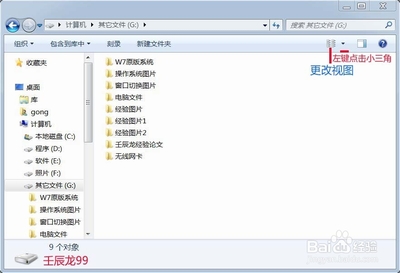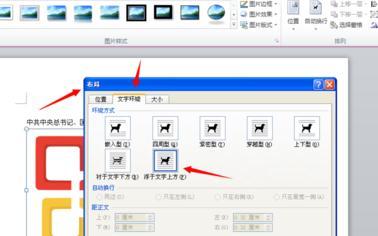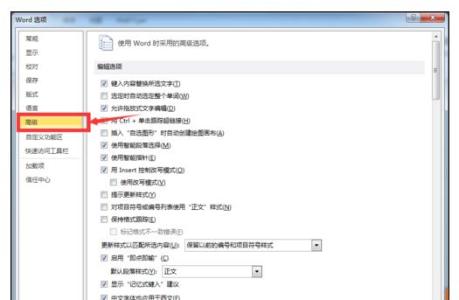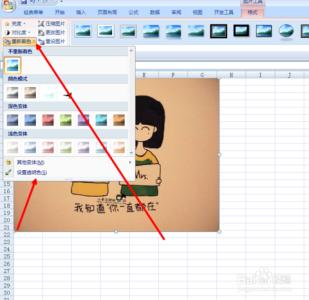word作为办公软件必备的工具之一。在工作中用到它的地方是必不可少,而2007版的word怎么设置默认文件夹呢?今天,小编就教大家在Word中设置默认文件夹的操作技巧。
Word中设置默认文件夹的操作步骤如下:
1、打开2007版的word文档,在文档中单击最左上方的“office”按钮菜单;
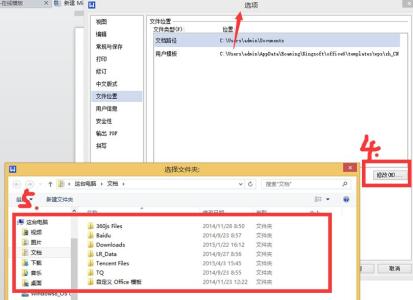
2、出现下拉框后,选中“word选项”命令,word程序将会弹出“word选项”的对话窗口;
3、在弹出的对话框中,选择左边的”保存“标签,同时选择保存文档中的“浏览”按钮;
4、然后弹出对话窗口,筛选你所需要的储存地址,设置成“默认文件夹”并单击”确定“按钮;
5、比如选择“D盘”命令后;保存的文件就会储存在D盘中;
6、最后一步,在单击”确定“按钮之后,再次打开word就不用设置的默认文件夹,之前所设置的就是用户自己默认设定的文件夹。
 爱华网
爱华网